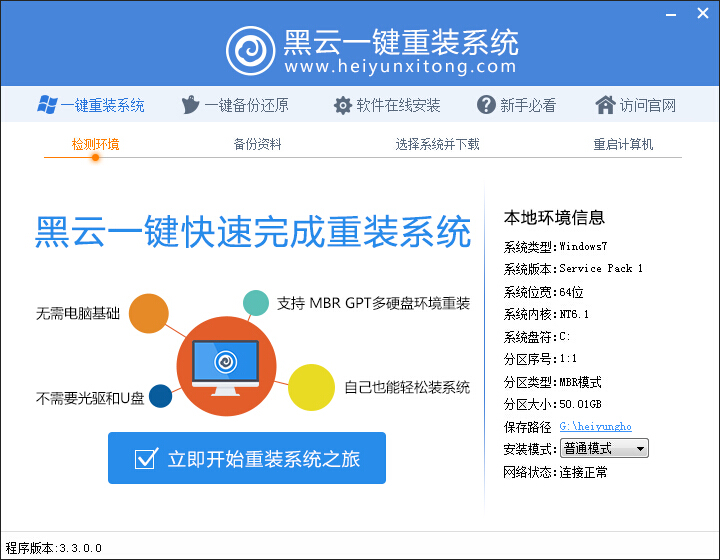- 编辑:飞飞系统
- 时间:2024-04-30
win7电脑如何一键重装系统?相信大家都喜欢使用win7操作系统进行办公,但是大家却不知道如何一键重装win7系统。现在您可以按照以下教程进行操作,希望对您有所帮助。
第一步
提前从官网下载安装主软件,关闭所有杀毒软件然后打开。

第二步
首先选择“重新安装系统”进入,自动检测计算机配置信息后点击“下一步”继续。

第三步
选择“Windows 7”下需要安装的系统文件,点击“下一步”继续。

第四步
会提供常用的安装软件,因为重装过程中系统盘会被格式化,所以可以自己检查一下。

第五步
根据需要选择需要备份的重要文件,点击“开始安装”系统。

第六步
开始下载系统文件并部署环境,整个过程无需手动操作。


第七步
环境部署完成后,立即“重新启动”计算机,然后在打开的windows启动管理器界面中选择“HeiSha PE”模式并按Enter键进入。


第八步
开始自动安装win7系统,安装完成后立即“重启”电脑。


第九步
经过多次重启部署安装,终于进入了重装完成的win7桌面。

以上就是小编这次给大家带来的win7电脑一键重装系统步骤教程。如果以后重新安装win7系统的话,就可以按照上面的步骤操作,非常简单方便。